感谢大家观看鱼都会的系列,这次要为大家分享的时鱼都会的NGUI制作的血量以及血条。本次将会讲解怎么制作显示血量。
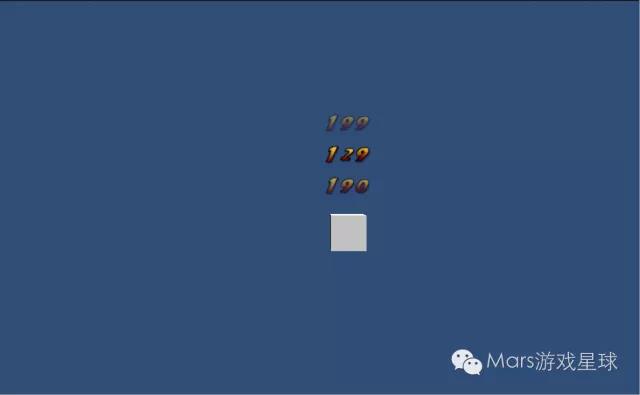
显示血量大家应该很熟悉了,在游戏中,不可缺少的就是显示出玩家的伤害值。而有些不规范的做法是直接在受伤害的敌人上方产生一个3D的物体,然后面向摄像机,显示血量。这样的做法的缺点是,如果物体在深度上移动,显示的血量就会出现近大远小的现象,而且随着摄像机的移动和旋转,可能会出现看到侧面的现象;因为是创建的3D物体,在效率底下的情况下,还会产生碰撞遮挡的现象等等。所以我们就需要制作在UI层面上的HUD了。
那么首先要解决的问题在于,我们不可能使用任何系统的字体来制作,这个一般都不符合我们游戏的需求,我们需要的是美术提供的字体来制作数字UI,那么我就需要将美术提供给我们的数字素材制作成字体。

看起来似乎就是一张图片,但是却不仅仅是图片。
那么,要制作字体,我们需要一个软件bmfont,这个软件可以在一下链接下载:
http://pan.baidu.com/s/1qYnhruk
安装之后,我们打开这个软件:
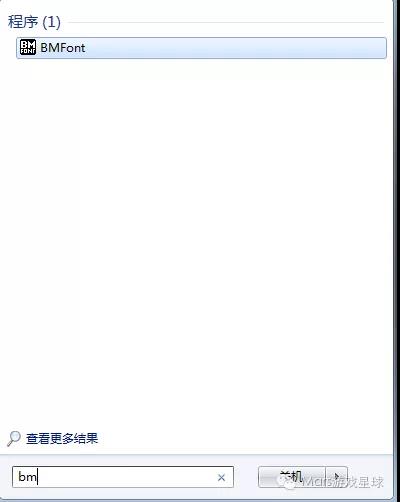
我们将会看到这个界面:
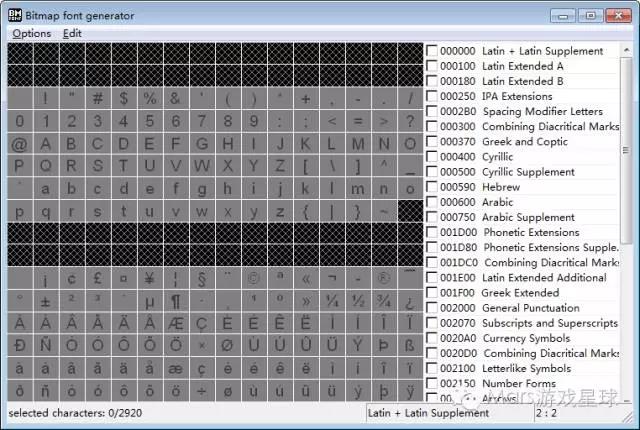
这个界面就是我们需要的了,看起来很复杂,其实不复杂,请听我慢慢道来。
我们首先要准备一些“食材”
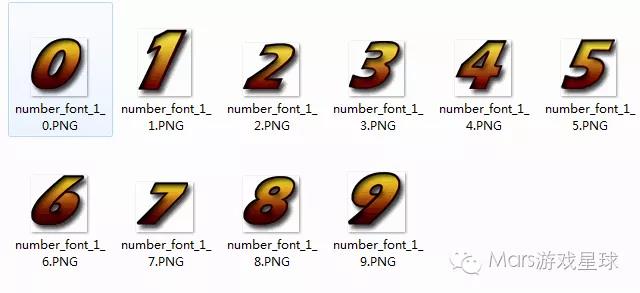
在BMFont中选着Edit->Open Image Manager,打开如下界面
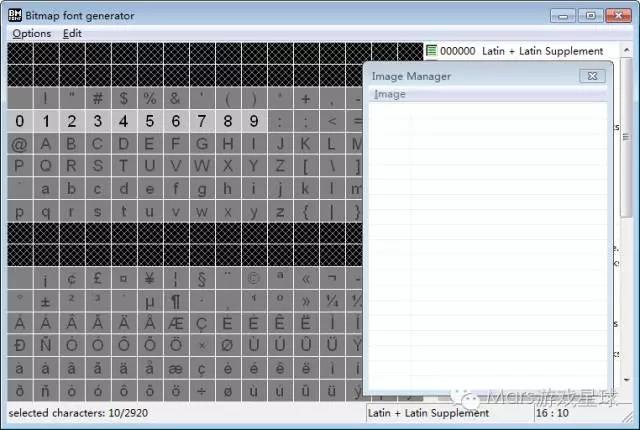
点击Image选择Import Image选择0图片:
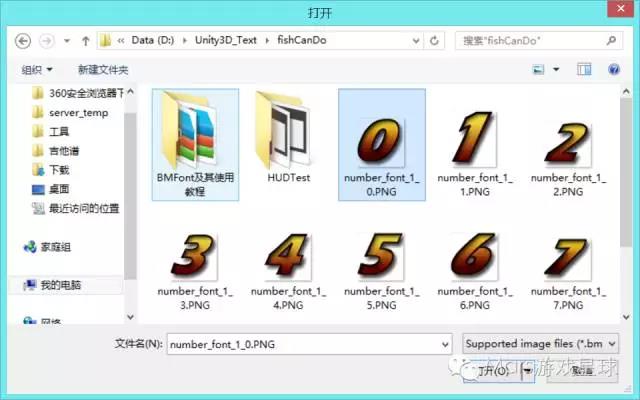
打开后得到这样的结果:
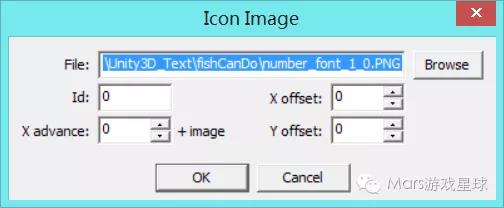
在这里我们需要注意的是Id,这里填入ASCII值,我们刚才选择的是0,所以填入的是48,如果不清楚到底是哪一个,我们可以选择后面的0就能够知道ASCII是多少了,如下图:
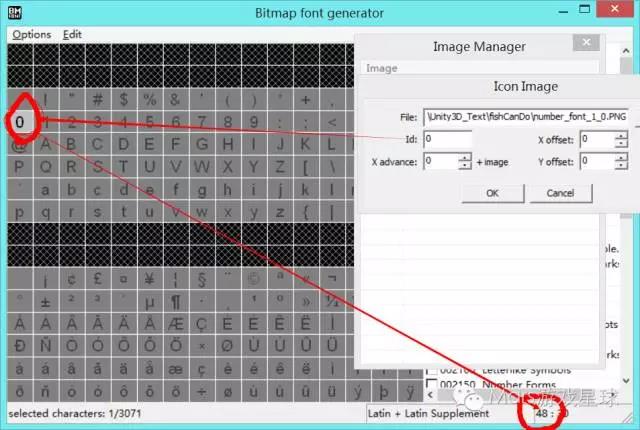
可以看到0的ASCII是48。而以此类推,我们填了10个数字,分别是0123456789:
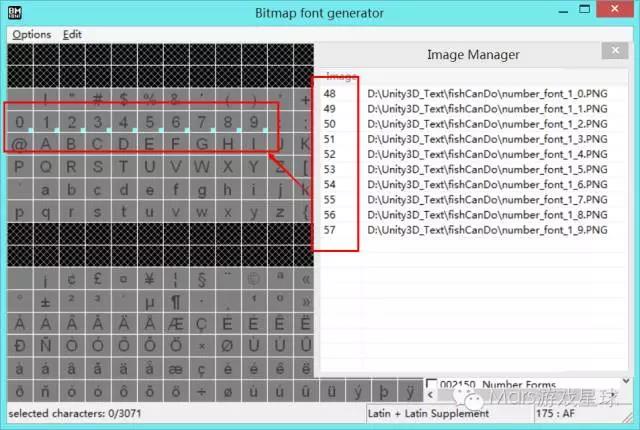
如上图所示,我们可以看到,左边的对应数字的右下角会有小方点,则表示这些值有代替的素材。
然后我们选择Options->Visualize查看预览图,或者按快捷键V,可以看到如下图:
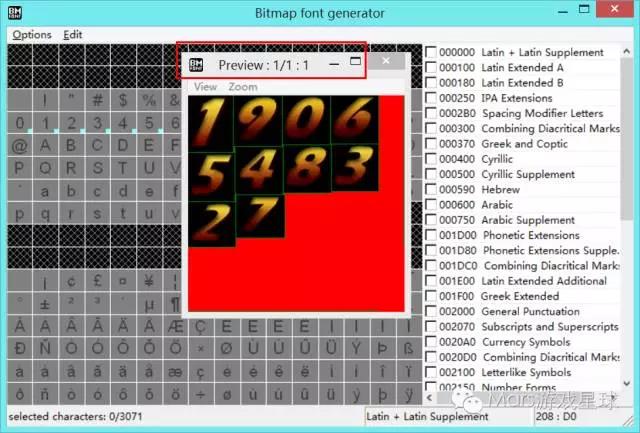
注意红色框的地方,显示只有一张图,如果出现1/2就是两张这时候需要在Options->Export options 设置。
现在我们打开Options->Export options 准备导出,打开如下窗口:
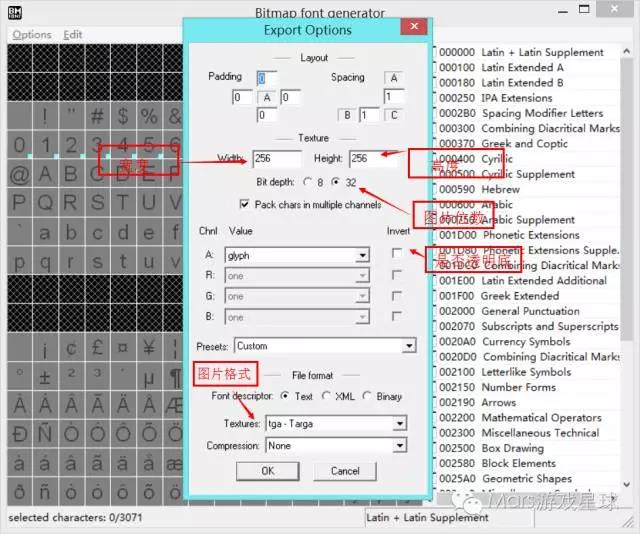
如下设置之后,我们就可以保存了,点击OK,选择Options->Save bitmap font as...保存文件,保存得到两个文件:
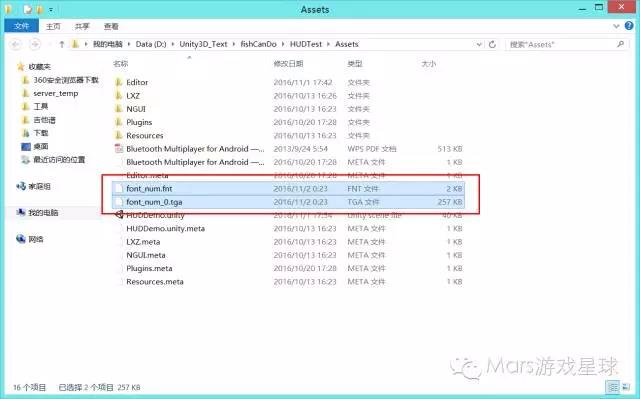
在Unity中会看到一张图片和一个text文件,这是我们制作字体需要的文件。
选择NGUI->Open->Font Maker,打开字体制作面板。
Type中选择第二项:
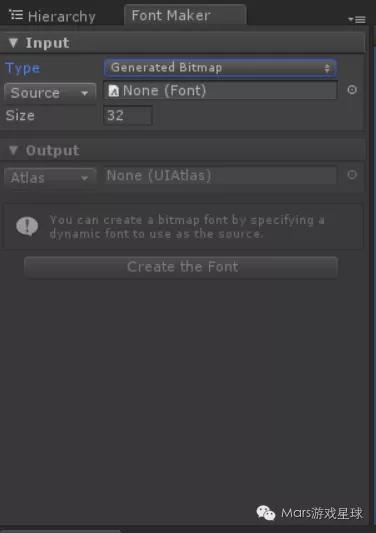
得到如下界面:
![]()
分别将字体text文件和图片文件放入:
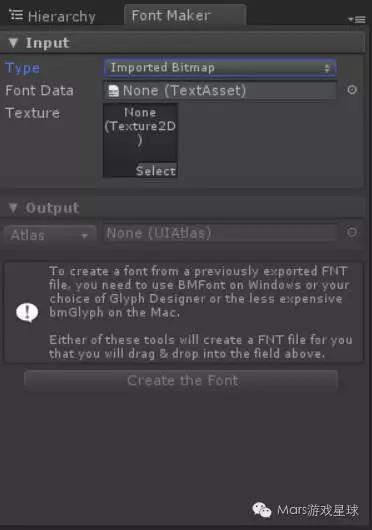
点击Create the Font创建字体预制体:
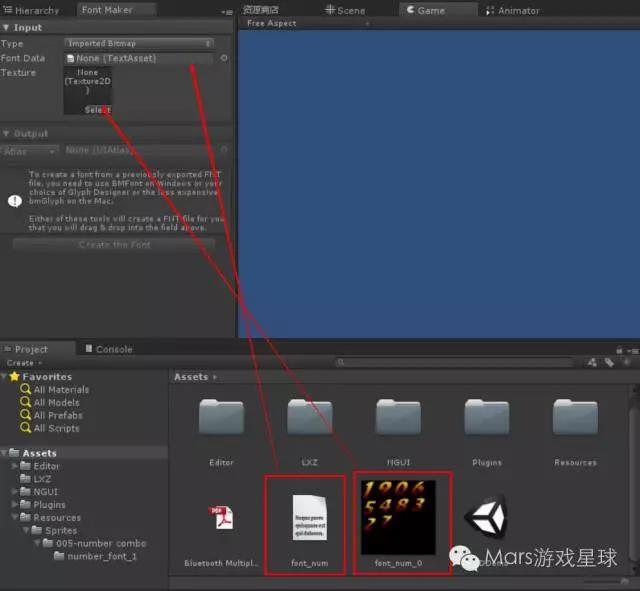
我们会得到两个文件:
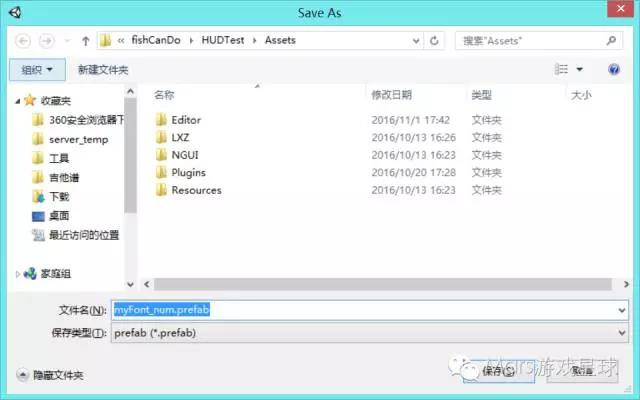
看起来是不是很像打图集的文件?
然后创建一个NGUI的Label,进行如下图设置:
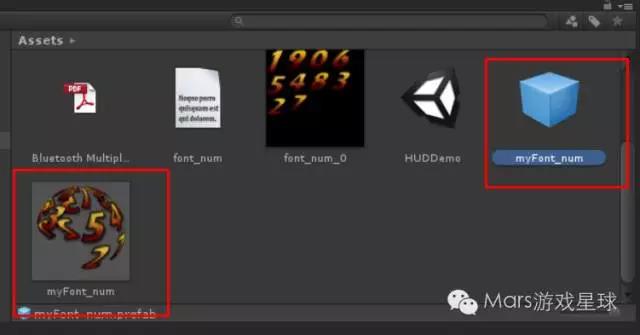
然后在Text中输入0123456789我们就会得到如下的效果:
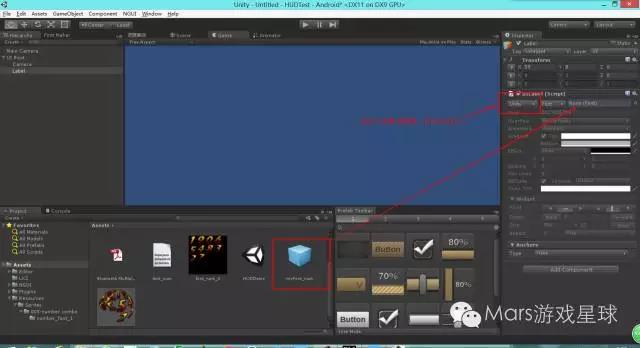
注意被框起来的设置的值,这是NGUI的知识,不在本教程范围内,所以不进行讲解。
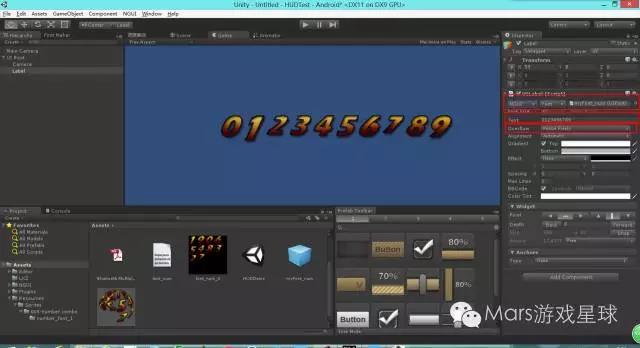
好了经过了一番折腾,我们完成了字体的制作。下节课我们将会正式开始制作HUD。感谢大家阅读。



















